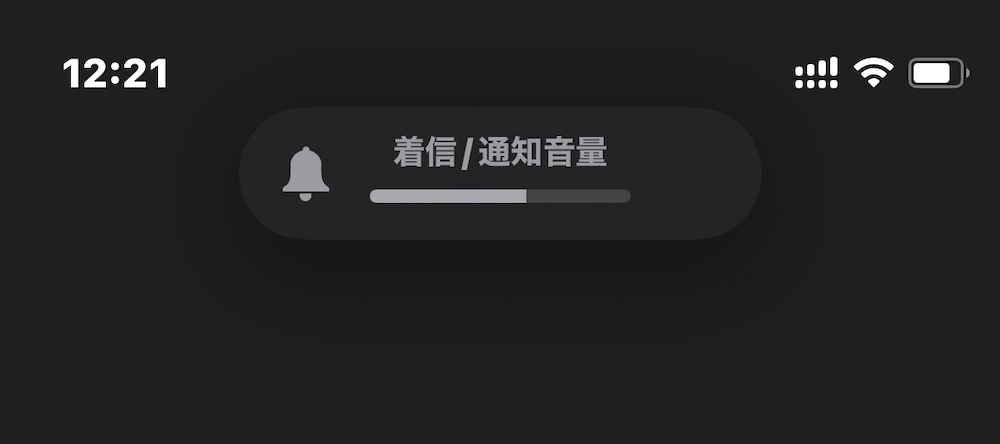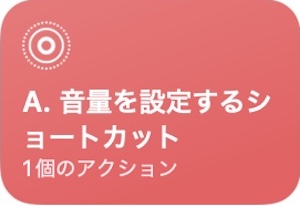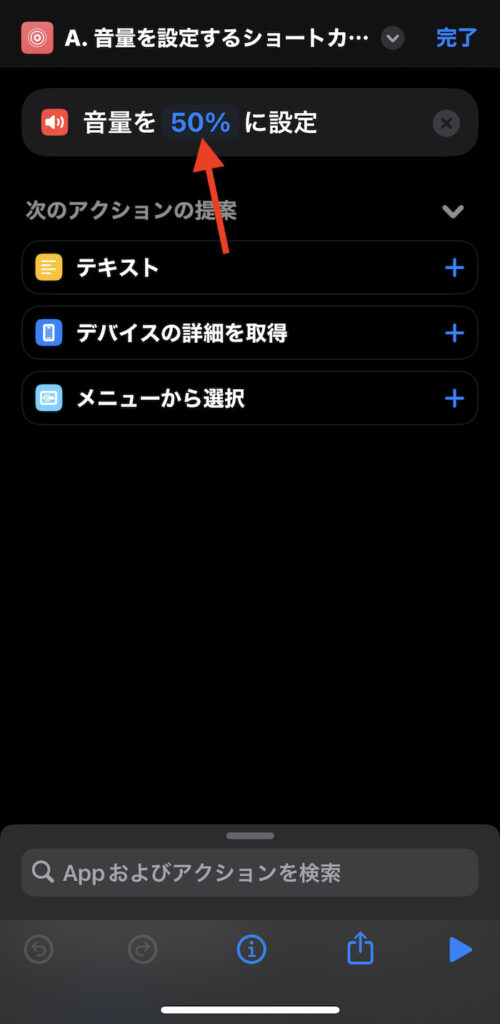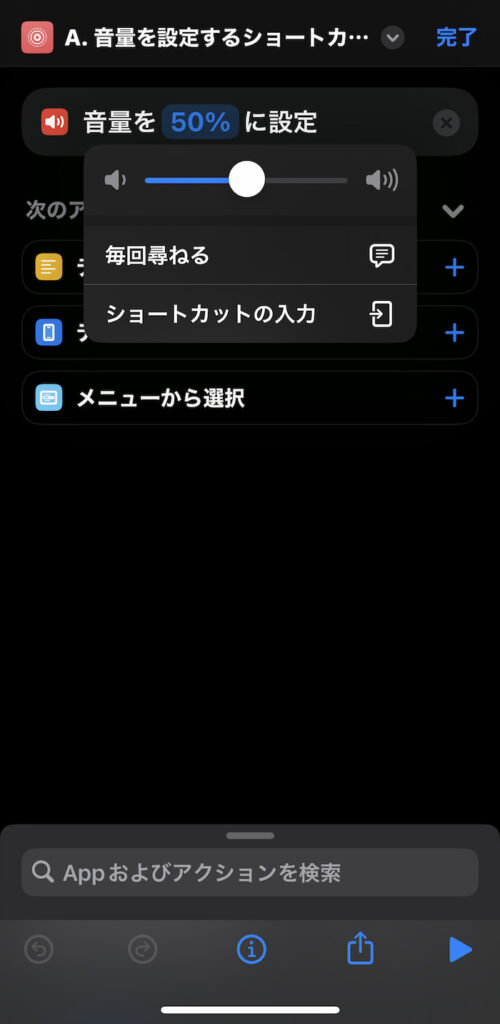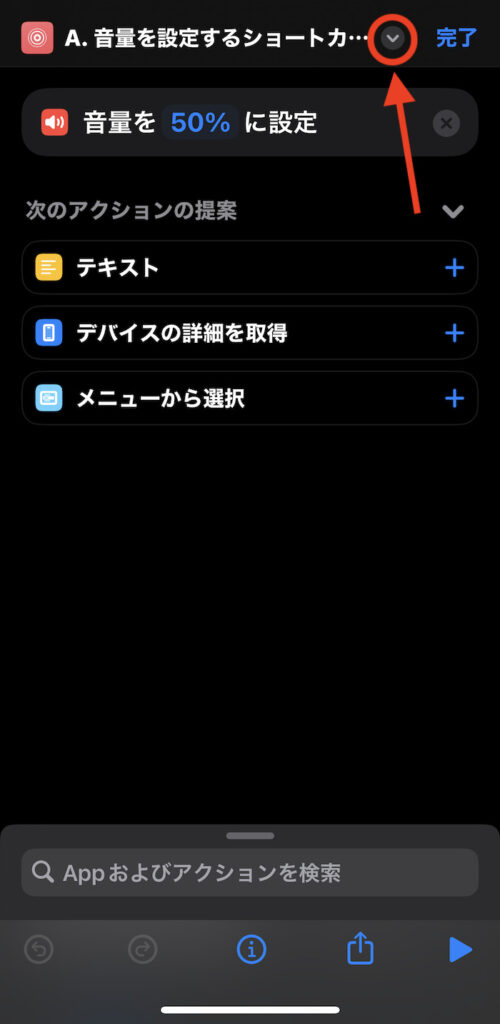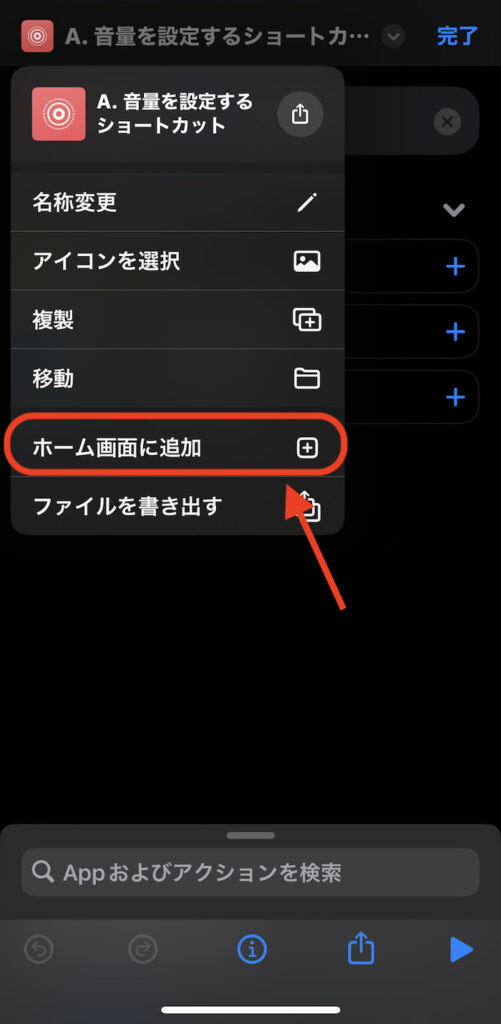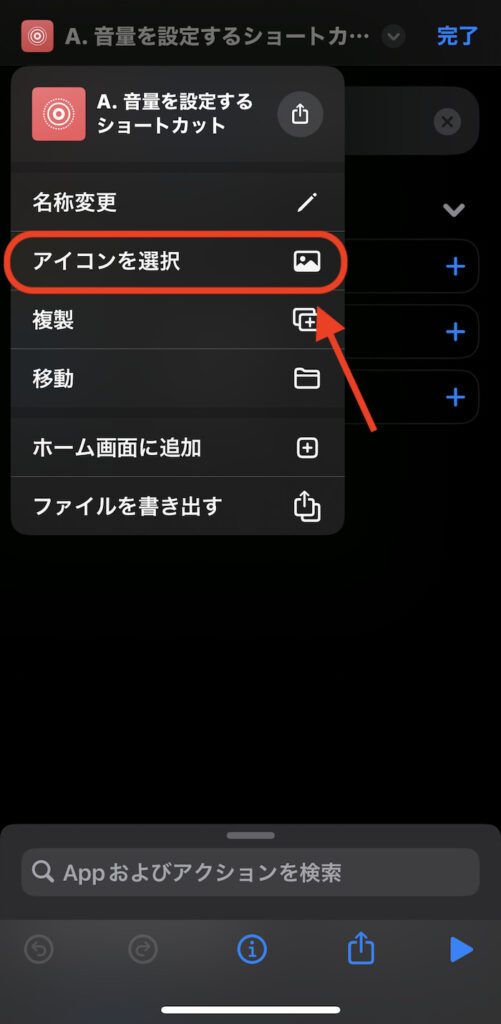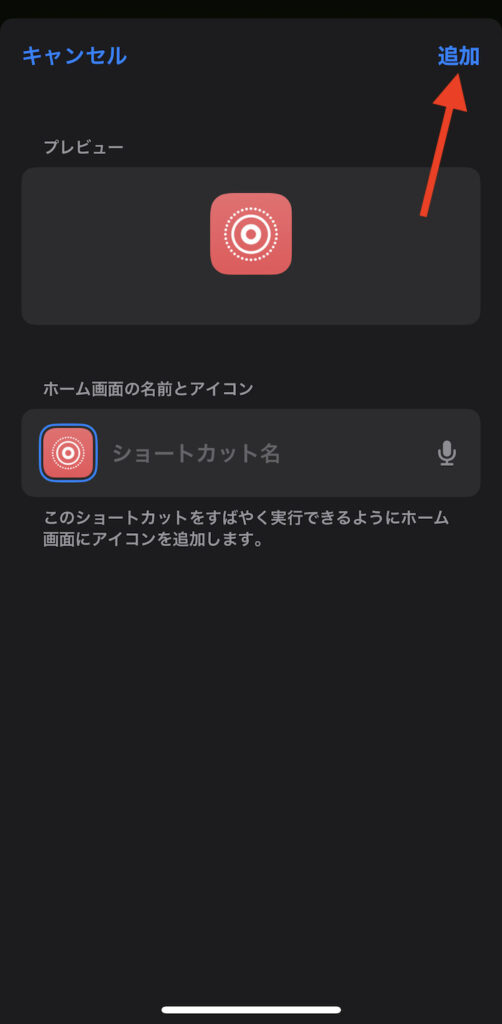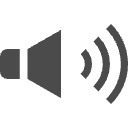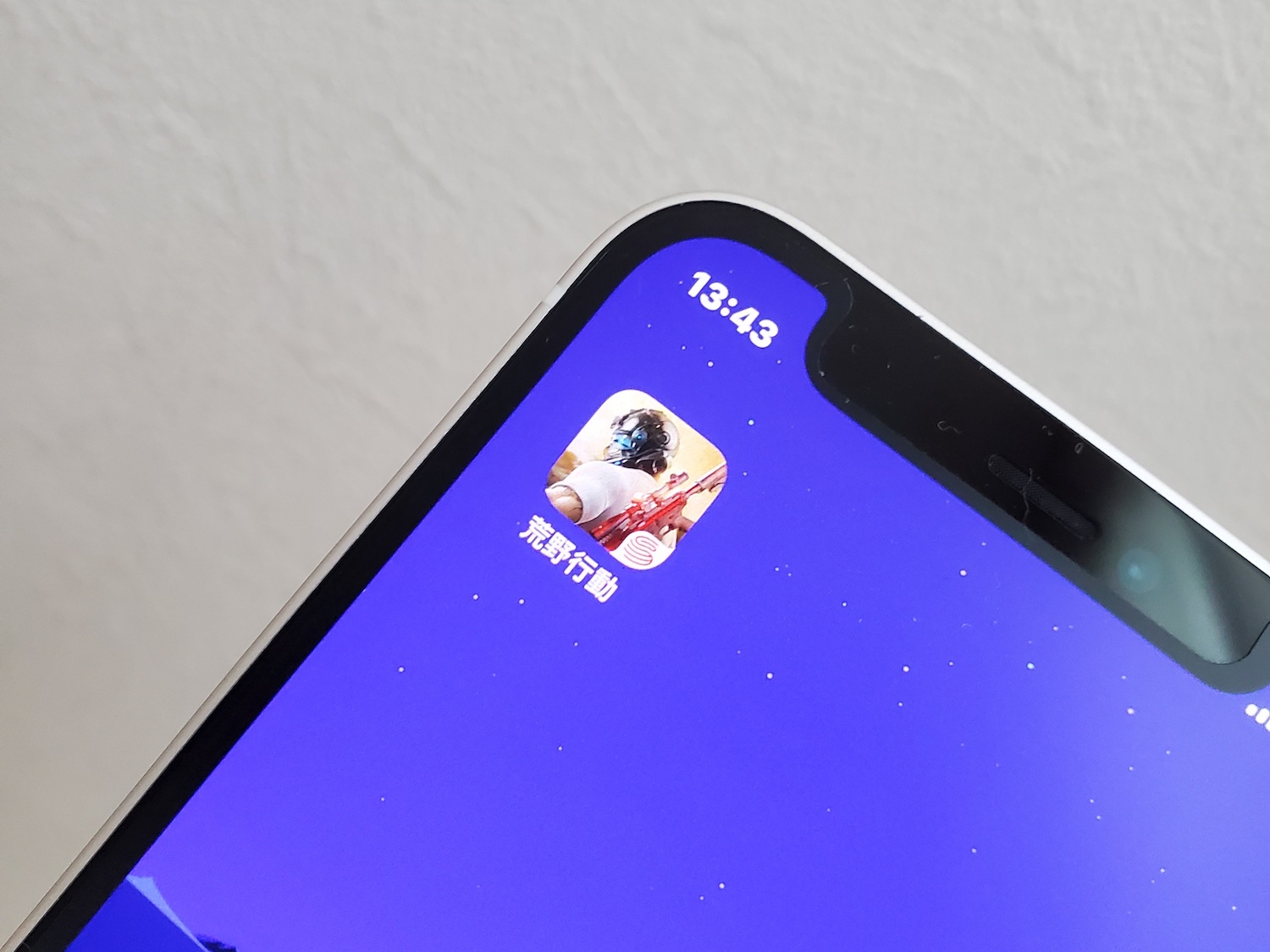アプリごとに音量を変更している人におすすめのiOSショートカット「音量を特定値に変更するショートカット」。
ショートカットを起動させれば事前に指定した音量に自動調整できる。
ショートカットはホーム画面からも起動可能。電気のスイッチを押す感覚で使えるのでアプリごとに音量を変更する機会が多い人だと重宝する。
以下では同ショートカットを紹介する(レシピあり)。
この記事の目次(タッチで移動)
広告
ショートカットのレシピをダウンロードする
iCloud(Apple公式サイト)経由でダウンロード可能。筆者が作成したものをアップロードした。
ショートカットの使い方
【微カスタム必要】ショートカット起動で設定したい音量を指定する
ダウンロードしたショートカットを開き、青文字の「50%」部分をタップ。
ショートカット起動で自動設定したい音量を%で入力する。
これでショートカットを使う準備は完了。
ホーム画面にショートカットの起動アイコンを追加する方法(iOS 16仕様)
ショートカットの起動アイコンをホーム画面に追加可能。追加すればホーム画面から直接ショートカットが起動できるようになる。
画面上部のショートカット名の右横にある「V」をタップ。
「ホーム画面に追加」を選択。
ホーム画面に追加するショートカットの起動アイコンの画像と名前を設定する。
アイコン画像はiPhoneに保存している任意の写真・画像が設定できる。
名前は空欄にすればアイコン画像だけでホーム画面に出せる。
アイコン画像はAppleが用意しているテンプレアイコンも利用可能。
一つ前の画面に戻り、画面上部のショートカット名の右横にある「V」をタップ。
「アイコンを選択」をタップすると設定画面に入れる。
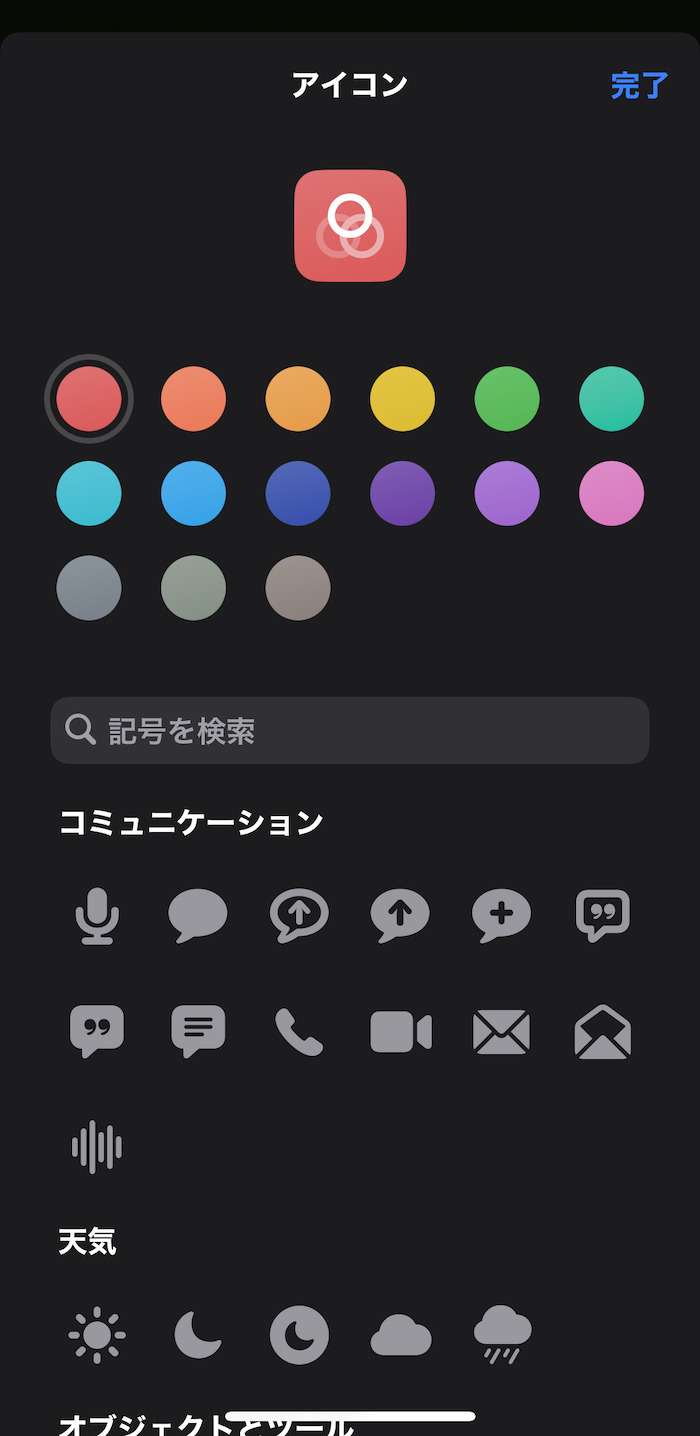
アイコンの設定が完了したら画面右上にある「追加」をタップ。
これでショートカットの起動アイコンがホーム画面に追加される。
これにて完成。ホーム画面に追加されたアイコンをタップすると音量が指定した値に変更される。
【補足】オートメーションと組み合わせればショートカットの自動起動(音量の自動調整)も可能
特定の条件下でショートカットを自動で起動させる「オートメーション」機能。
この記事で紹介した「音量を特定値に変更するショートカット」をアプリ終了時に起動するよう設定すれば、指定したアプリが終了するたびに音量を自動で調整できるようになる。
オートメーションは数ステップで設定可能。ショートカットの勝手に慣れている人であればオートメーションの活用も検討あれ。
設定方法は以下記事で解説している。
-

【iPhone】アプリごとに音量を自動で変更・調整する方法(iOS 17仕様)
続きを見る
関連記事
「設定」アプリ関連のショートカットまとめ
-

【iPhone】ホーム画面から「設定」アプリの特定ページを開くショートカットまとめ(URLスキームまとめ)
続きを見る
-

【iPhone】ホーム画面から本体設定を操作できるショートカットまとめ(Wi-Fi、Bluetooth、テザリングなど)
続きを見る
「音量」関連のショートカットまとめ
-

【iPhone】アプリごとに音量を自動で変更・調整する方法(iOS 17仕様)
続きを見る
-

【iPhone】特定アプリを使っているときだけ通知を全OFFにするショートカットの作り方
続きを見る
-

【寝落ち対策】iPhoneで特定時刻にオーディオ再生を自動停止させる方法(iOS 17仕様)
続きを見る
ほかのiOSショートカットを探す
-

【iPhoneの裏技】iOSショートカットのレシピ一覧集(iOS 16・iOS 17対応)
続きを見る
-

【iPhoneショートカットまとめ】日常的に使えるおすすめレシピを厳選紹介(iOS 16・iOS 17対応)
続きを見る
iPhoneユーザーにおすすめ
-

iPhoneと相性よし!おすすめのワイヤレスイヤホンまとめ(2024年)
続きを見る
-

【iPhone】Appple Payと相性よし!おすすめの王道クレジットカードまとめ
続きを見る
-

【iPhoneユーザー向け】格安SIMの選び方&おすすめ料金プラン5選(2024年)
続きを見る